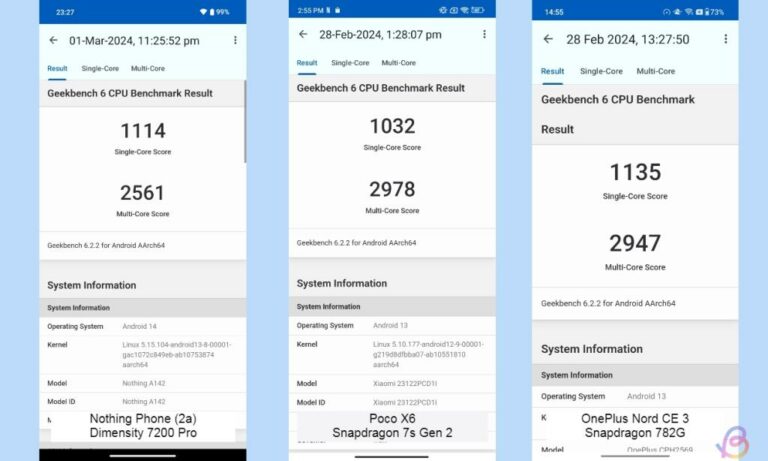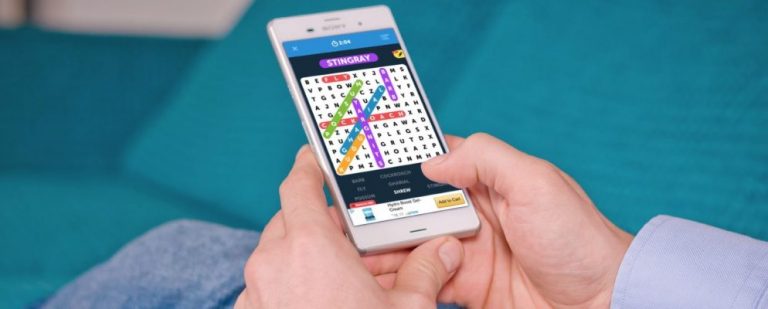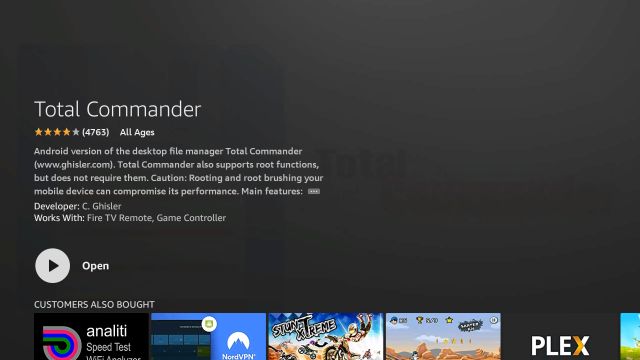10 лучших эмуляторов Android для ПК с Windows в 2024 году
Если вы хотите запустить Android на Windows 11 или 10, сегодня нет недостатка в эмуляторах. Для тех, кому интересно, существует множество причин, по которым вы можете использовать эмулятор Android на своем ПК с Windows. Например, разработчики Android могут отлаживать свои приложения, геймеры могут наслаждаться играми для Android (такими как ролевые игры для Android и даже некоторые из лучших игр Gacha для Android) на большом экране, и этот список можно продолжать. Итак, в этом руководстве я собрал 10 лучших эмуляторов Android для Windows 11 и 10 в 2024 году.
1. БлюСтакс 5
BlueStacks, несомненно, является одним из лучших эмуляторов Android, которые вы можете найти в Windows 11 и 10. Он подходит не только для игр, но и для обычного пользователя: если вы хотите наслаждаться приложениями Android на ПК с Windows, то BlueStacks — отличный эмулятор в вашем распоряжении. За прошедшие годы он претерпел множество усовершенствований, и последняя версия BlueStacks 5 основана на Android 11, что позволяет запускать такие игры, как Call of Duty Mobile и Genshin Impact, на Windows. Существуют также версии BlueStacks для Android Nougat, Android Pie и Android 11.
Для работы BS5 не требуется видеокарта, и он совместим с ПК AMD и Intel. Таким образом, вы можете использовать BlueStacks для эмуляции Android и на ПК с Windows начального уровня. Для геймеров BlueStacks представила новый интерфейс BlueStacks X в BS5, который предлагает функции облачных игр. С помощью BlueStacks X вы можете играть в более чем 2 миллиона игр, и основным требованием является стабильный Интернет с минимальной скоростью 5 Мбит/с.
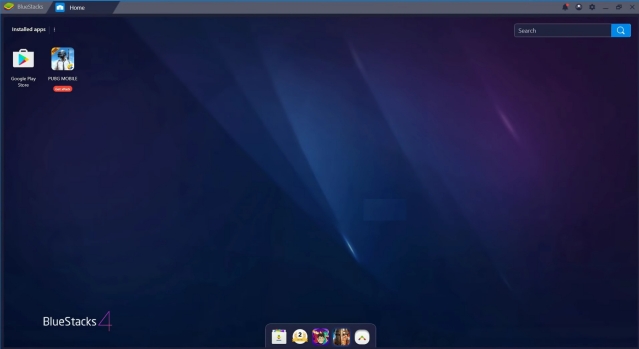
Программы для Windows, мобильные приложения, игры - ВСЁ БЕСПЛАТНО, в нашем закрытом телеграмм канале - Подписывайтесь:)
BlueStack предоставляет несколько полезных функций, таких как элементы управления игрой, несколько экземпляров, экономичный режим, режим производительности, обрезку памяти и встроенную поддержку контроллеров Xbox и PS4. Проще говоря, игровая производительность BlueStacks достаточно высока, и вы не почувствуете никаких ограничений платформы, играя в игры для Android на Windows.
Кроме того, он поддерживает более старые версии Windows, такие как 7 и 8.1, и это здорово. В тандеме BlueStacks — один из лучших эмуляторов Android для Windows 7. В общем, если вы ищете лучший эмулятор Android для ПК, то BlueStacks наверняка окажется на первом месте.
ПлюсыМинусыОтличная совместимостьТяжело использовать ресурсыБогатый набор функцийНа базе Android 11, 9 и 7Предлагает магазин приложений
Скачать: Бесплатно
2. Игры Google Play на ПК
Если вы не знаете, Google официально запустил Google Play Games для Windows 11 и 10. Вы можете установить игры прямо из Play Store и начать играть на своем ПК. Так просто, как, что. Google курировал игры для Android, которые оптимизированы и лучше работают на Windows. Некоторые из популярных игр для Android, доступных для Windows, — это Clash of Clans, Free Fire Max, Angry Birds 2, Asphalt 9, Genshin Impact и другие.
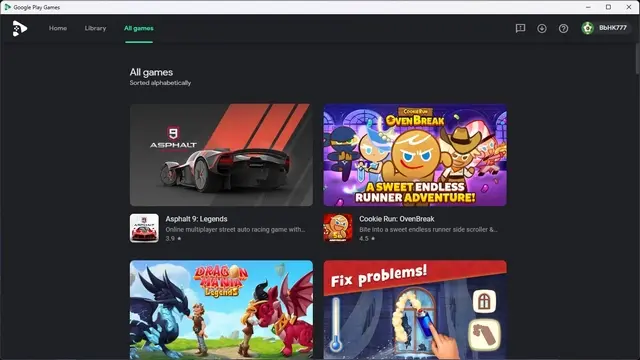
Конечно, вы не можете устанавливать другие приложения Android с помощью Google Play Games, но если вы ищете эмулятор Android в первую очередь для игр, я настоятельно рекомендую Google Play Games. Ранее мы сравнили Google Play Games и BlueStacks, чтобы определить разницу в производительности, и оказалось, что Google Play Games гораздо лучше оптимизированы для ПК.
Это занимает около 700 МБ ОЗУ, а BlueStacks жрет память. Вы также получаете более плавную игровую производительность с меньшим количеством заиканий. Не говоря уже о том, что это официальный инструмент Google, поэтому вам не нужно беспокоиться о входе в учетную запись Google в сторонних эмуляторах. ПлюсыМинусыОтличная производительностьВ первую очередь для игрПоддержка популярных игр для AndroidУдобная установка игрПотребляет гораздо меньше памяти
Скачать: Бесплатно
3. Gameloop (Tencent Gaming Buddy)
Gameloop — это еще один способ насладиться высококачественными играми для Android на ПК с Windows. Это специальный игровой эмулятор, разработанный для геймеров, которые хотят играть в различные мобильные игры Android на настольных ПК.
Вы можете быть удивлены, узнав, что Gameloop, ранее называвшийся Tencent Gaming Buddy, был разработан Tencent как часть эксперимента по настольным и мобильным играм. Первоначально вы могли использовать эту платформу только для игры в PUBG Mobile на ПК, но теперь Tencent предоставила поддержку огромного списка игр для Android, включая Apex Legends Mobile, Among Us, Roblox, Call of Duty и другие.
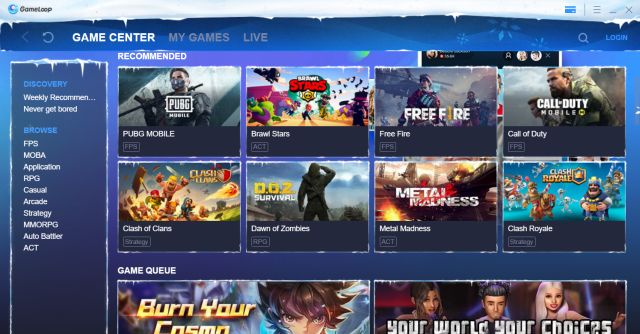
Кроме того, вы можете получить Google Play Store, установив отдельный модуль, доступный внутри установки. По сути, с Gameloop вы получаете поддержку Play Store и все популярные игры для Android с поддержкой мыши и раскладки клавиш.
Проще говоря, если вы ищете официальный эмулятор Android для игры в PUBG и другие игры на Windows 11, то Gameloop — гораздо лучшее предложение. Кроме того, он поддерживает раскладку клавиатуры в таких играх, как PUBG, что означает, что вы можете легко использовать сенсорный пользовательский интерфейс с клавиатурой и мышью. ПлюсыНедостатки: Лучше всего подходит для игр для Android, таких как PUBGLОграничено играми. Доступно множество высококачественных игр для Android. Оптимизирован для различных графических стандартов.
Скачать: Бесплатно
4. Подсистема Windows для Android (WSA)
Помимо Google, Microsoft также работает над официальной поддержкой приложений Android в Windows 11. Компания разработала подсистему Windows для Android (WSA), уровень совместимости, который позволяет запускать приложения Android на ПК с Windows 11. Однако официально оно поддерживается через Amazon Appstore и доступно лишь в нескольких страны в настоящее время. Но вы по-прежнему можете запустить WSA на своем ПК с Windows 11 и загрузить любое приложение для Android, которое захотите.
Вы даже можете загрузить Google Play Store на свой компьютер с Windows 11 и сразу же установить приложения для Android. Я лично использовал приложения Android в Windows 11 через уровень WSA, и производительность довольно хорошая. Он также позволяет переназначать клавиши для поддерживаемых игр. WSA также потребляет меньше памяти, чем BlueStacks. Поэтому я настоятельно рекомендую вам попробовать WSA для всех ваших потребностей в эмуляции Android в Windows 11. ПлюсыНедостаткиЗапуск приложений и игр для AndroidОграничено определенными регионамиПотребляет меньше памяти, чем BlueStacksБолее высокая производительность, чем BlueStacks
Как установить приложения Android в Windows 11 через WSA
5. LDPlayer
Если вы ищете эмулятор Android для Windows 11, оптимизированный для игр, позвольте мне предложить вам новейший эмулятор в городе — LDPlayer. Несмотря на то, что LDPlayer относительно новый, его популярность быстро выросла благодаря своей высокой производительности. Последняя версия LDPlayer 9 основана на Android 9 Pie и позволяет запускать популярные игры для Android, такие как Genshin Impact, Blue Archive, Epic Seven и другие.
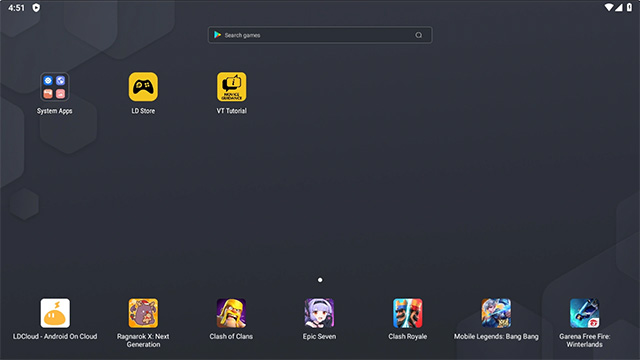
Существует также специальный магазин приложений для игр, и они довольно хорошо работают на LDPlayer. Если вы хотите повысить производительность, вы также можете воспользоваться технологией виртуализации на странице настроек.
В целом, я бы сказал, что LDPlayer — это современный эмулятор Android, который предлагает простой, но мощный интерфейс Android на компьютерах с Windows, будь то игры или просто обычное использование. ПлюсыМинусыПоддерживает компьютеры с процессорами Intel и AMD. Не такой многофункциональный, как BlueStacks. Быстрый и легкий. На базе Android 9. Относительно менее раздутый.
Скачать: Бесплатно
6. MEmu Play
MEmu Play — еще один замечательный эмулятор Android для Windows, который в последнее время приобрел большую популярность. Трудно назвать одну или даже пару функций, учитывая, что MEmu оснащен множеством полезных функций.
Одной из наиболее выдающихся особенностей эмулятора является тот факт, что он поддерживает процессоры Intel и AMD, что отлично с точки зрения совместимости. Как бы удивительно это ни звучало, эта функция недоступна во многих эмуляторах Android.
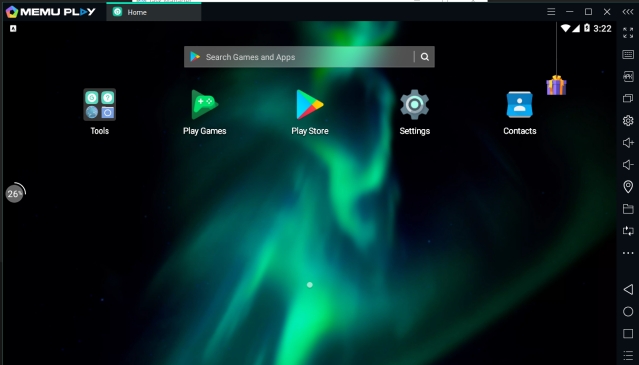
Кроме того, эмулятор позволяет одновременно запускать несколько экземпляров приложений и версий Android. Кроме того, программное обеспечение по умолчанию основано на Android Nougat (7.1.2), но также может работать под управлением Android 9.0. У вас также есть возможность запустить Android Kit Kat (4.4) и Lollipop (5.1).
Хотя эмулятор имеет отличные оптимизации для игр, я считаю, что это один из лучших эмуляторов Android для обычных пользователей. Вы можете запустить эмулятор в любой версии Windows от Windows 7 до Windows 10, и он совместим с процессорами Intel и AMD. О чем вы еще хотите попросить? ПлюсыМинусыНе такой богатый функционал, как BlueStacksНе подходит для слабых ПКНесколько версий AndroidПроизводительность действительно хороша для игр Пользовательское сопоставление клавиш
Скачать: Бесплатно
7. Нокс-плеер
Если вы ищете эмулятор Android для Windows, который предлагает множество функций, помимо игр, тогда Nox Player — идеальный выбор для вас. Ранее мы рассмотрели эмулятор и выяснили, поставляется ли он с множеством предустановленных функций.
Оптимизация игрового процесса, совместимость с контроллерами, возможность изменения build.prop устройства Android и полностью удобный интерфейс — это лишь некоторые из вещей, в которых Nox Player превосходит BlueStacks и другие эмуляторы Android для Windows.
Он основан на Android Pie (Android 9), а функция синхронизации нескольких экземпляров позволяет легко играть в несколько игр одновременно. Это также один из немногих эмуляторов Android для Windows 11, поддерживающих Android 12.
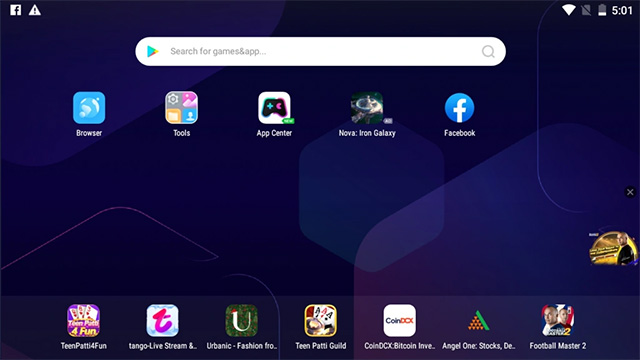
Есть один фактор, в котором Nox Player действительно превосходит BlueStacks, — это возможность получить root-доступ. Если вы когда-либо пробовали рутировать BlueStacks, вы знаете, что это утомительная задача. Но в Nox Player вам просто нужно включить переключатель в настройках, и фу! – ты укоренился. Вот насколько прост для вас Nox Player, и я считаю, что это один из лучших эмуляторов Android для Windows.
Хотя бесплатная версия загружена рекламой, NoxPlayer недавно выпустил премиум-версию без рекламы, если вам не нужны надоедливые всплывающие окна с рекламой. Одним из основных преимуществ использования NoxPlayer по сравнению с другими эмуляторами Android для Windows является то, что он не полностью адаптирован для геймеров; даже разработчики могут использовать его для тестирования приложений.
Тем не менее, имейте в виду, что эмулятор был замешан в полемика за попытку установить вредоносное ПО по выбору пользователей. Кроме того, в феврале 2021 года Android-сервер NoxPlayer был захвачен хакерской группой и он внедрял вредоносное ПО на компьютеры пользователей. Nox попросила пользователей переустановить программное обеспечение, чтобы избежать атаки. Однако я бы посоветовал вам подождать некоторое время, а затем попробовать Nox Player, но только в том случае, если вы считаете приложение заслуживающим доверия. ПлюсыМинусыНабор функцийУстанавливает вредоносное ПО по выбору пользователяВстроенная поддержка RootНедавно взломана хакерской группойМножество настроекПоддержка Android 12
Скачать: Бесплатно3,69 доллара США в месяц за Премиум-версию без рекламы.
8. ПраймОС
PrimeOS — это не эмулятор Android как таковой, а операционная система Android, которая может безупречно работать на ПК с Windows, используя реальную мощь процессора и графического процессора. По сути, если вы увлекаетесь играми на Android, то это виртуальное устройство — гораздо лучший вариант, чем установка эмулятора, поскольку оно будет работать непосредственно на оборудовании без необходимости двоичной трансляции.
Более того, вы можете использовать раскладку клавиатуры, чтобы играть в свои любимые игры для Android на PrimeOS. Вы можете рассматривать PrimeOS как альтернативу проекту Android x86.
Не говоря уже о том, что PrimeOS также поддерживает Google Play Store, поэтому вы можете легко устанавливать и играть в тысячи игр. Он также имеет специальный игровой центр DecaPro, который позволяет вам улучшить свои игровые возможности на ПК.
Самое приятное то, что вы также можете выполнить двойную загрузку PrimeOS с Windows 11 с минимальными усилиями. Короче говоря, я бы сказал, что для интенсивных игр на Android PrimeOS — лучшая платформа для ПК. Он поддерживает Android 11 и 7 для ПК. ПлюсыМинусыЗапуск непосредственно на оборудованииНет установки в один кликРаботает как отдельная ОСИмеет выделенный игровой центрДвойная загрузка с Windows 11
Скачать: Бесплатно
9. Блаженство ОС
Далее, если вы часто используете эмуляторы Android, почему бы не рассмотреть возможность двойной загрузки Android на вашем ПК, как PrimeOS? Bliss OS позволит вам это сделать, и тогда у вас в руках будет полнофункциональный ПК с ОС Android. Bliss OS включает в себя практически все функции, которые вам нужны, включая Widevine L3 DRM, что означает, что вы можете легко транслировать Netflix на свой перепрофилированный ПК с Android.

Для геймеров Bliss OS поддерживает раскладку клавиш, геймпады и профили. Таким образом, вы можете легко играть в свои любимые игры для Android на своем ПК с Windows 10 или 11, оснащенном поддержкой клавиатуры и мыши. В настоящее время стабильная версия Bliss OS построена на базе Android 11 и Android 12L, которые доступны как с приложениями Google, так и с FOSS. ПлюсыМинусыПолноценная ОС Android для ПКНет поддержки Widevine L1Поддержка геймпадов, раскладки клавиш и т. д. Лицензия Widevine L3 для потоковой передачи
Скачать: Бесплатно
10. Генидвижение
Если вы разработчик Android и ищете способ виртуального тестирования приложений Android в среде Windows, вам следует выбрать Genymotion. Это популярная платформа виртуальных устройств Android, особенно для разработчиков. Genymotion работает в автономном режиме через приложение для Windows и в облаке через веб-браузер, что обеспечивает большую гибкость.
Кроме того, у вас есть множество возможностей: вы можете выбрать платформу Android от Android 4.1 до последней сборки Android 13. Кроме того, вы также можете установить Google Play Store, выбрав пакет GApps по вашему выбору.
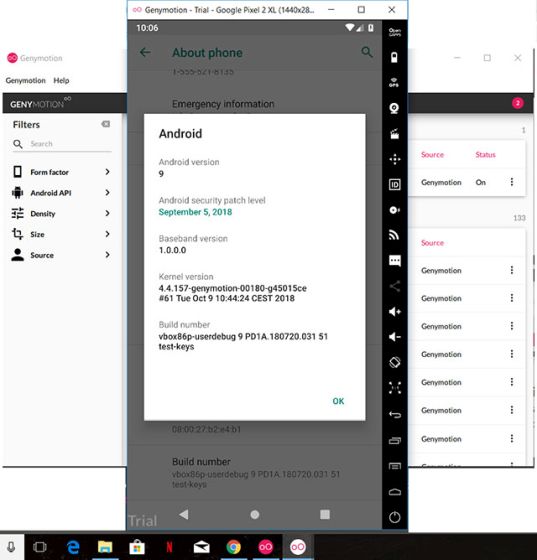
Однако вы не можете устанавливать такие игры, как Call of Duty или PUBG, так что имейте это в виду. Кроме того, самое приятное в Genymotion то, что вы можете интегрировать его с Android Studio на своем компьютере под управлением Windows.
Вы можете беспрепятственно разрабатывать свое приложение на выбранном вами устройстве и платформе. В заключение: если вы хотите тестировать приложения на нескольких версиях Android в среде Windows, используйте Genymotion. ПлюсыМинусыЛучшие эмуляторы Android для разработчиковНет игрПоддержка последней сборки AndroidВыберите свой собственный пакет GApps
Посмотрите Genymotion: (Бесплатно для личного использованияПлан для настольных компьютеров начинается от 136 долларов США в год)
Рекомендуемые статьи
Как установить Apex Legends Mobile и играть в него на ПК прямо сейчас!
Анмол 28 мая 2022 г.
7 лучших альтернатив Bluestacks, которые вы должны использовать
Сотрудники Бибома 11 фев. 2020 г.
Итак, это мой список, в который входят некоторые из лучших эмуляторов Android, которые вы можете использовать для запуска приложений Android на ПК с Windows 10 или 11. Являетесь ли вы разработчиком, желающим протестировать приложения, или обычным пользователем, желающим поиграть в некоторые игры, вы обязательно найдете здесь лучший эмулятор для своих нужд.
Если вы спросите меня лично, я бы порекомендовал Google Play Games для ПК и подсистему Windows для Android (WSA), поскольку они официально поддерживаются Google и Microsoft. Но учитывая так много хороших альтернатив, это не обязательно должно быть то же самое для вас. Какой из них ваш любимый эмулятор Android для Windows? Напишите свои два цента в комментариях ниже.
Какой из эмуляторов Android лучший?
Google Play Games для ПК и BlueStacks — лучшие на данный момент эмуляторы Android. Кроме того, если вы ищете PUBG и подобные игры, вам лучше подойдет Gameloop. Вы также можете взглянуть на подсистему Windows для Android (WSA).
Что лучше BlueStacks или Nox?
Это зависит от конфигурации вашего ПК. Если у вас мощная система (8 ГБ ОЗУ, i5 и SSD), то BlueStacks лучше, чем Nox. В остальном Nox тоже неплох, но недавно его раскритиковали за автоматическую установку вредоносного ПО. Я бы не рекомендовал Nox вместо BlueStacks.
Достаточно ли 4 ГБ ОЗУ для эмуляторов PUBG?
Как правило, рекомендуется использовать 8 ГБ для беспроблемной игры в PUBG на эмуляторах. Больший объем оперативной памяти гарантирует, что эмулятор не зависнет из-за некоторых фоновых действий Windows. Тем не менее, вы, безусловно, можете играть в PUBG на эмуляторе с 4 ГБ ОЗУ, но не ждите хороших впечатлений.
Нокс — это вирус?
Поступали сообщения о том, что Nox автоматически устанавливает вредоносное ПО, такое как McAfee и Chromium, без согласия пользователя. Он также установил Segurazo, службу защиты от вредоносных программ, которая была обнаружена как вирус. После этого Nox отказалась от этого шага, но сейчас решать вам, хотите ли вы использовать эмулятор.